在Windows Server 2012里面打开iis8,点击网站,右键选择“增加ftp站点”
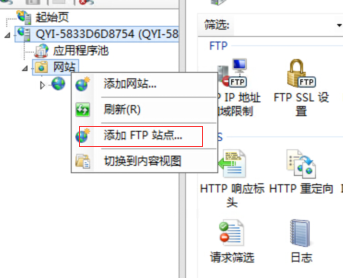 爱主机评测网,最优惠主机信息推荐,便宜VPS分享,香港CN2
爱主机评测网,最优惠主机信息推荐,便宜VPS分享,香港CN2
再填写ftp站点名称和ftp目录
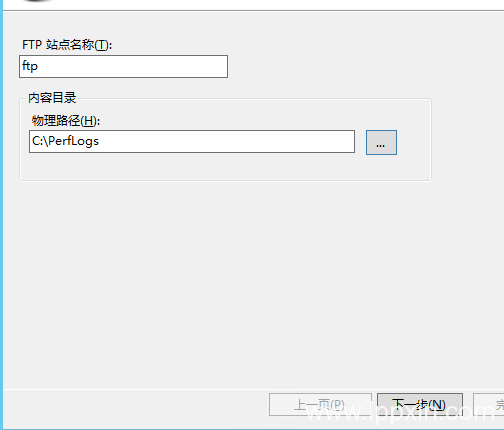
再填写端口,一般默认为21端口也可以
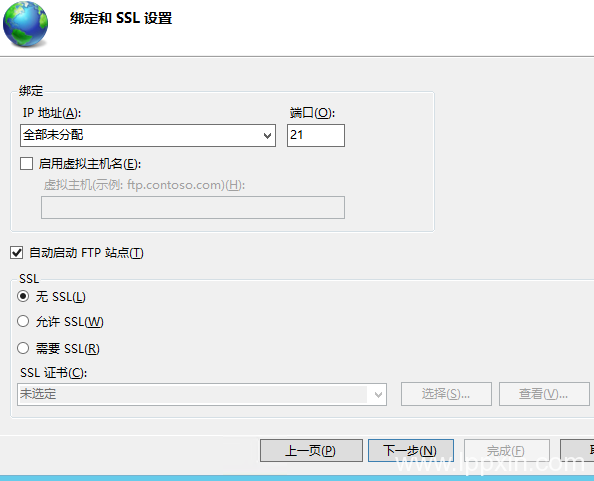
身份验证里面选择“基本”,授权里面可以选择指定用户,如指定系统管理员访问,那么用服务器系统管理员和密码信息即可登录ftp,也可以创建一个管理员账户和密码,作为登录ftp的信息。在授权里面选择所有用户,那么服务器上所有管理员或者用户都可以登录ftp了。

提示:ftp的密码,就是指定用户的管理密码,一般不可以在创建ftp过程中设置密码,如果要设置和修改ftp密码,修改对应的服务器上管理用户名对应的密码即可。
 爱主机
爱主机
